iOS13のメールアプリでは、受信メールをまとめて削除できるメールの一括削除機能が追加(厳密には復活)しています。これまでは動作が不安定な特殊な方法でしか削除できませんでしたが、iOS13では簡単且つ確実にメールをまとめて削除できます。
目次
iOS13のメールアプリでメールを一括削除する
iOS13のメールアプリでは、メールボックスの編集→すべてを選択をタップすると、受信ボックスにある全てのメールに対してマーク、移動、ゴミ箱に送るといった操作ができます。
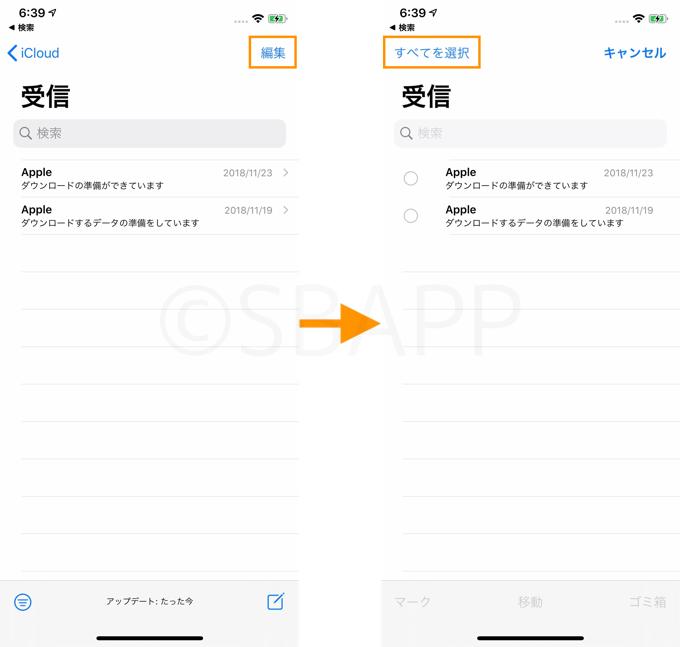
全てのメールを選択した状態で、画面右下のゴミ箱→すべてゴミ箱に入れるをタップするとメールをまとめて削除できます。
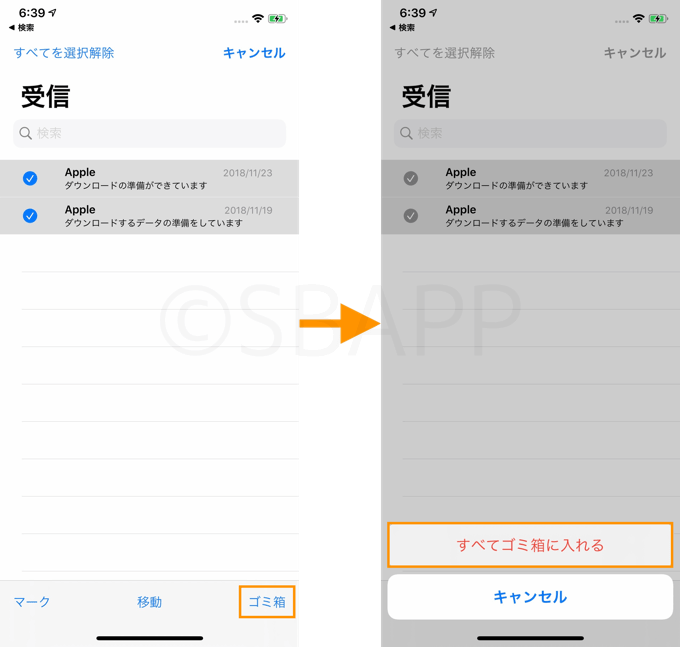
ただし、この操作だけでは「あくまでメールをゴミ箱に送っただけ」となるため、完全にメールボックスから削除された訳ではありません。次の方法でゴミ箱に送ったメールを完全に削除できます。
ゴミ箱に送ったメールを完全削除する
次の方法でゴミ箱にある全てのメールを完全に削除できますが、一度完全削除してしまうと後述するゴミ箱に送ったメールを復元する方法では復元できなくなります。
もし復元する必要性が無く本当に完全に削除したい場合は、まずメールボックスリストを開きすべてのゴミ箱をタップしてください。
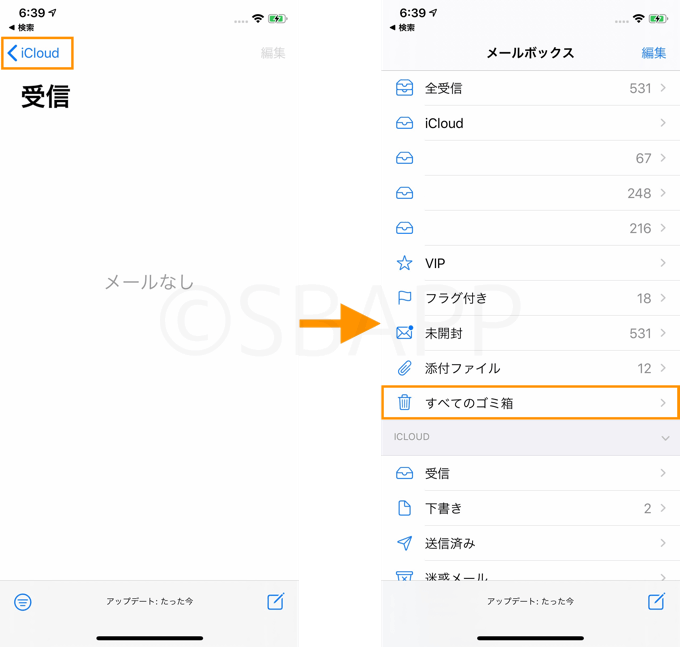
次に画面右上の編集をタップし、完全に削除したいメールを個別に選択するか、すべてを選択をタップしてください。
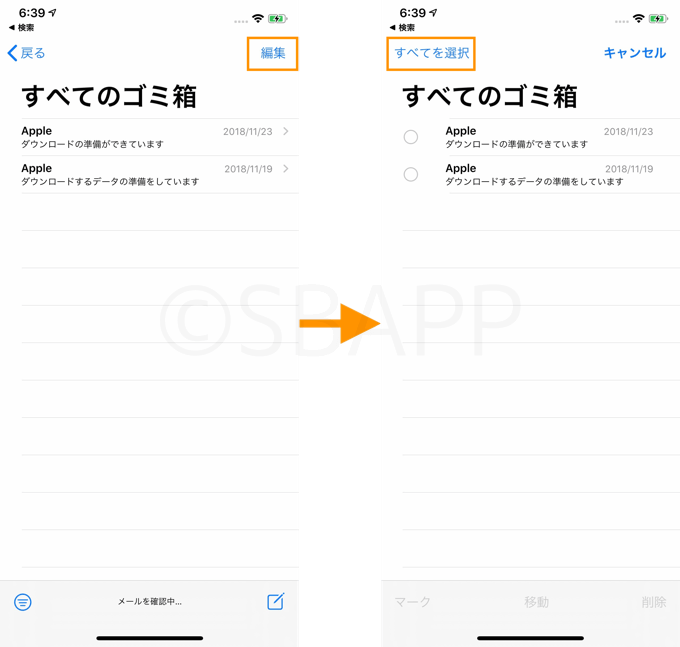
最後に削除→すべて削除の順にタップすると、ゴミ箱から該当メールが消え完全に削除されます。
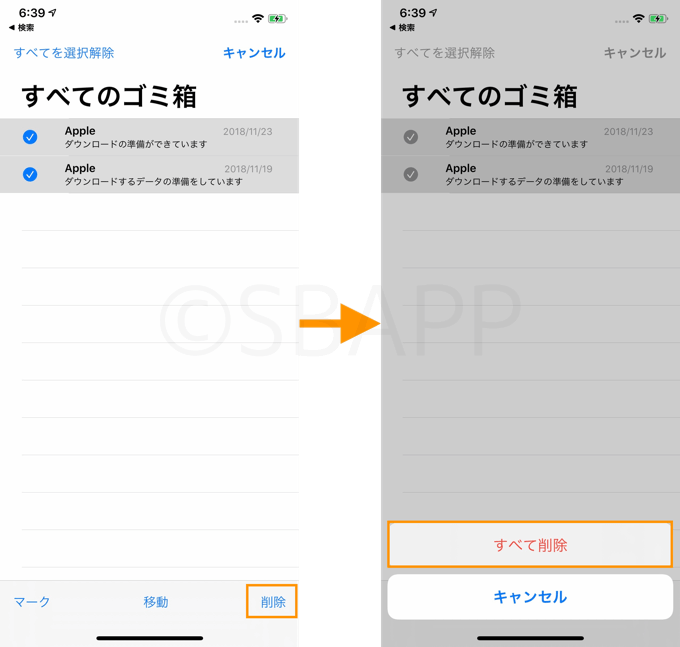
ゴミ箱に送ったメールを復元する
受信ボックスで削除しゴミ箱に送られたメールは、すべてのゴミ箱の編集でメールを個別に選択するか、すべてを選択をタップし移動→受信の順にタップすると、ゴミ箱のメールが受信メールボックスを移動(復活)できます。
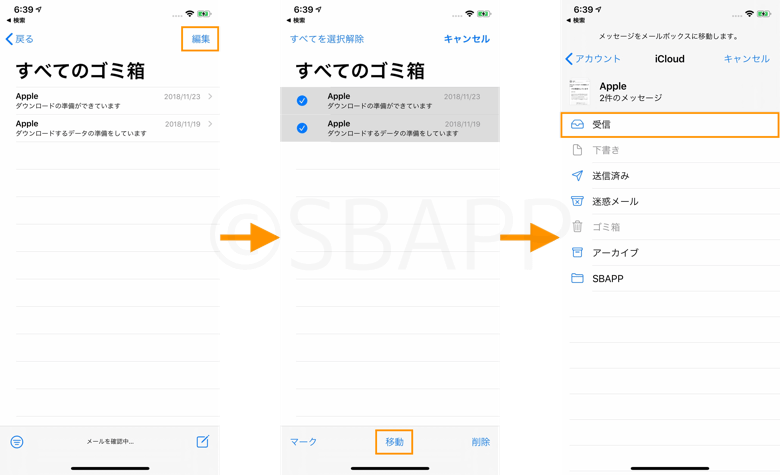
もし重要なメールを誤ってゴミ箱に送ってしまった場合は、こちらの方法で受信ボックスに戻すと良いです。
iOS13で追加された新機能の解説はこちら
iOS13では、メールの一括削除機能の追加(復活)だけでは無く、様々な新機能やオプションが追加されています。随時解説記事を公開しているので、その他機能に興味がある方は是非関連記事もチェックしてください。

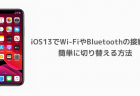
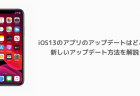
この手順、13で復活したわけじゃないでしょ。今(12.4)でも出来るし、出来なくなったこと無いんだけど。
コメントありがとうございます。
>>今(12.4)でも出来るし、出来なくなったこと無い
メールの「すべてを選択」はiOS 13 beta 2で追加され、そのまま正式版で実装されています。
念のため確認をと思い、iOS12系の端末で再確認したところすべてを選択はなく、メールをまとめて削除するには「編集」をタップし、1つのメールを選択しながら移動をタップする方法でしかゴミ箱にまとめて送ることはできませんでした。
またAppleサポート記事(魚拓)に掲載されているスクリーンショットにもすべてを選択は表示されておらず、複数のメールを削除する方法として「削除したいメールを個別に選択する方法」が案内されています。
ios13から以前では可能だった未開封ボックスのメール一括削除が出来なくなっています。
非常に困っています!何か対処法があれば御教示よろしくお願いします。
こんにちは!
検索したメールの一括削除をしたいのですが、
何か方法はありますでしょうか?
宜しくお願い致します。